C'est un appareil DualShock 4 Contrôleur intégré PlayStation 4 , L'une des meilleures consoles de jeu avec lesquelles j'ai interagi. Il est confortable à la main, robuste avec des bâtons et des joueurs représentatifs qui ont l'air tout simplement parfaits. Malheureusement, vous ne pouvez l'utiliser qu'avec PlayStation 4. Eh bien, c'est officiellement. Heureusement, il existe des moyens Pour le connecter à un ordinateur Votre. Tout ce dont vous avez besoin est un câble USB vers micro-USB et, selon la façon dont vous le souhaitez, un adaptateur USB USB dédié et un adaptateur de contrôleur USB.
Pour moi, je préfère jouer à des jeux sous Windows pour me détendre après une longue journée assis devant l'ordinateur, mais jouer avec le clavier et la souris ne fonctionne pas du tout pour moi. C'est pourquoi j'utilise souvent DualShock 4 avec les jeux de Bibliothèque Steam mien. Donc, afin de profiter du contrôleur, j'ai trouvé une excellente astuce qui me permet d'utiliser le pavé tactile de DualShock 4 sur Windows pour glisser, ce qui aura beaucoup de sens. Voyons comment utiliser le pavé tactile dans Contrôleur DS4 Sous Windows.
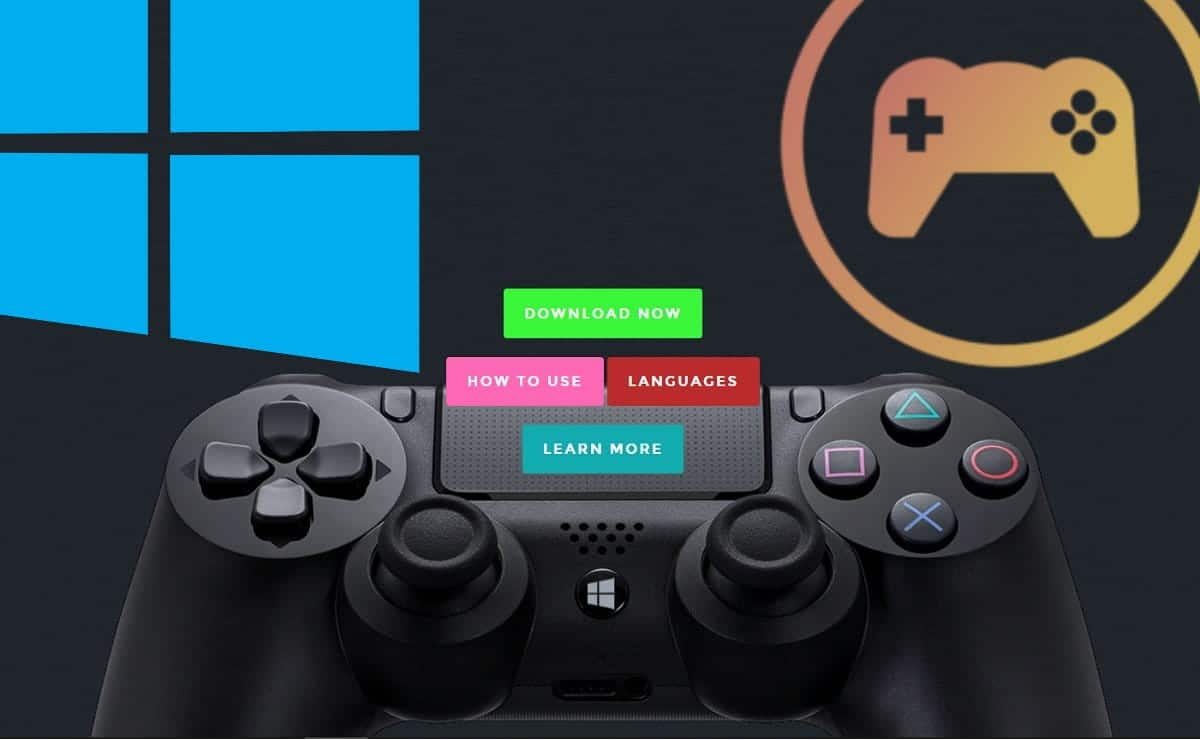
n'a pas marché Gestes du pavé tactile Cela peut être utilisé dans Jeux PS4 Je peux à peine l'utiliser avec difficulté, le cas échéant. Cependant, il est parfaitement logique de l'utiliser avec Windows, car je pourrai facilement basculer entre jouer à des jeux et naviguer dans Windows. Jays2Kings développé Utilitaire DS4Windows Pour redessiner les commandes du clavier Windows, mais je veux simplement utiliser le pavé tactile pour contrôler le curseur.
Jumelez votre manette PS4 avec Windows
Tout d'abord, nous allons connecter le contrôleur DS4 et le connecter à un PC Windows. Aller à "ParamètresEn cliquant sur le bouton "Paramètres" dans le coin inférieur gauche du menu "Démarrer".
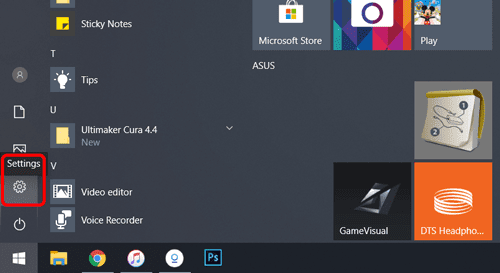
Cliquez “Appareils”Pour ouvrir les paramètres de l'appareil, ici tous les appareils peuvent être gérés et le contrôleur DS4 peut être ajouté via Bluetouth.
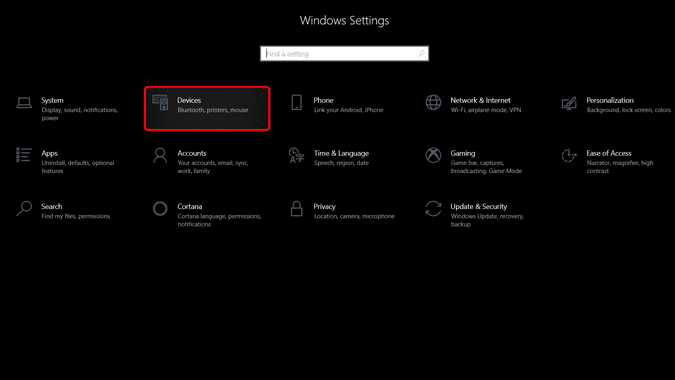
Cliquez Signe plus (+) Pour ajouter un périphérique Bluetooth, l'ordinateur commencera à rechercher des périphériques Bluetooth prêts à être couplés. Il sera maintenant temps de mettre votre contrôleur DS4 dans Mode d'appairage. Appuyez et maintenez Bouton PS + SHARE En même temps. Lorsque la lumière du contrôleur clignotant devient blanche, cela signifie que le contrôleur est en mode de couplage.
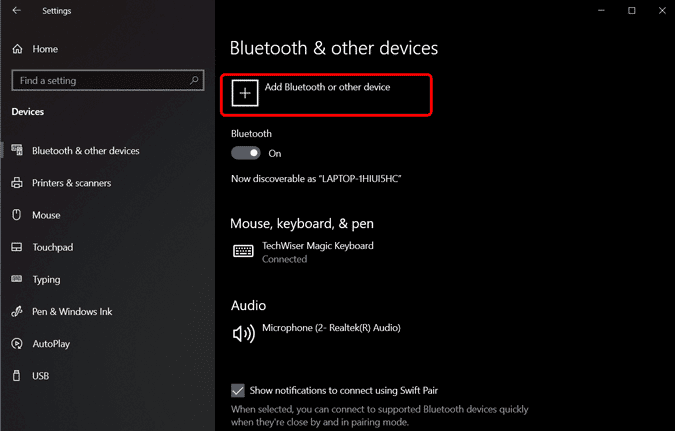
Il apparaîtra dans la liste sur votre ordinateur. Cliquez sur "Manette sans fil«Pour démarrer le processus de jumelage.
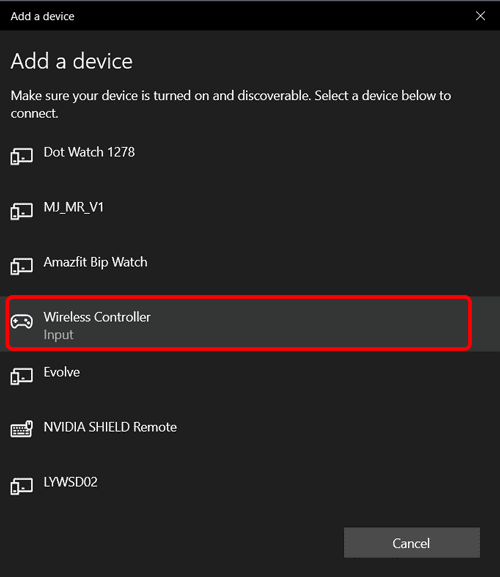
La lumière sur votre contrôleur deviendra fixe et cessera de pulser ou de clignoter. Cela signifie que votre manette est couplée et que vous pouvez l'utiliser avec les applications prises en charge, mais si vous essayez d'utiliser le pavé tactile, il n'y aura aucun effet sur l'écran.
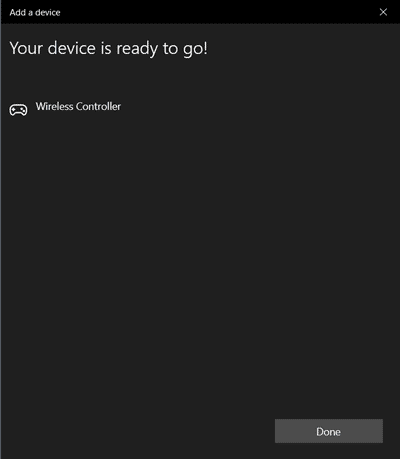
Installer DS4Windows
Ensuite, nous téléchargerons l'utilitaire DS4Windows sur votre ordinateur. Commencez par télécharger l'application depuis la page Github En cliquant sur ce lien.
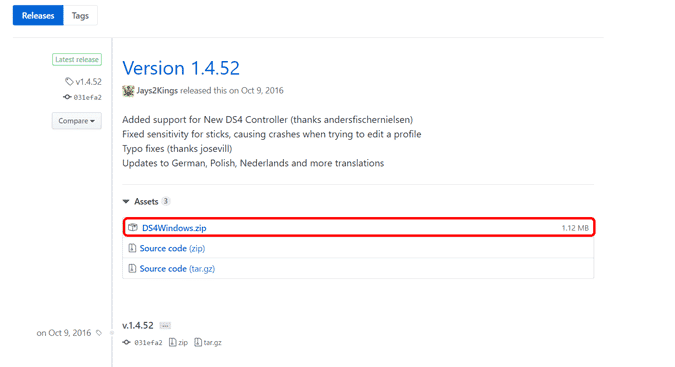
Installez l'application sur votre ordinateur. La configuration est assez simple et ne devrait pas prendre plus de quelques minutes. Après cela, lancez simplement DS4Windows et vous verrez les informations du contrôleur sur l'écran.
Pour ajouter la prise en charge du pavé tactile, nous allons Modifier le profil du contrôleur DS4 , Cliquez sur le bouton Édition Ouvre les options de profil.
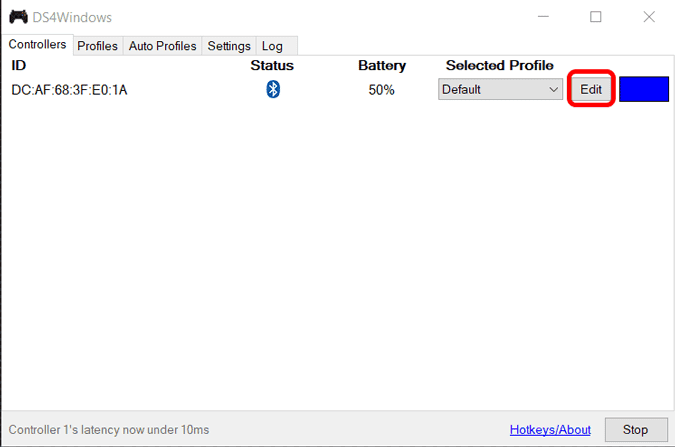
Activez l'option "Utiliser comme sourisSous l'image du contrôleur DS4. Vous pouvez maintenant contrôler l'indicateur d'ordinateur Windows avec le pavé tactile DS4. Assez facile? Enregistrez simplement les paramètres en cliquant sur le bouton "Sauvegarder"Au sommet.
Vous pouvez contrôler le pointeur de la souris en survolant le pavé tactile avec un seul doigt. Le clic droit peut être simulé en appuyant sur le pavé tactile avec deux doigts. Le pointeur se déplace assez rapidement sur les paramètres par défaut, mais vous pouvez régler la sensibilité au mouvement du pointeur en ajustant le paramètre de la diapositive.
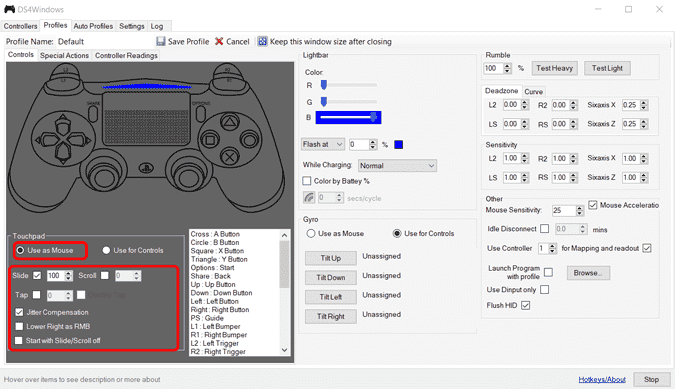
DS4Windows peut personnaliser tout sur le contrôleur, de la couleur des LED à l'intensité des bips. Vous pouvez même réinitialiser les touches PS4 pour effectuer des actions de macro. Si vous souhaitez personnaliser davantage les touches de contrôle, cliquez simplement sur la clé DS4 requise dans l'application DS4Window. Il vous montrera toutes les touches et boutons qui peuvent lui être attribués.
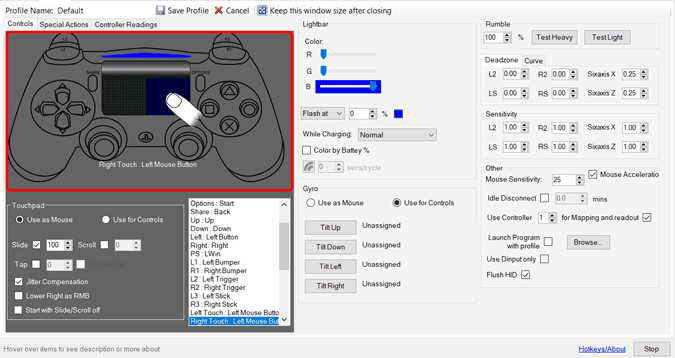
Par exemple, je voulais que la touche SHARE du DS4 simule une pression sur le bouton Windows. Je peux simplement choisir cela dans le menu des options et DS4 émulera la touche Windows chaque fois que j'appuie sur le bouton PARTAGER. Élégant.
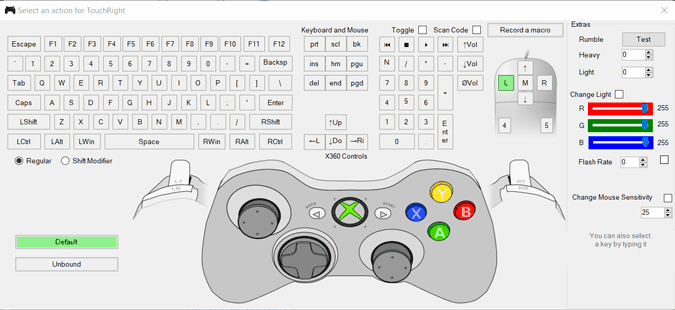
C'est tout ce que vous devez faire pour utiliser le pavé tactile DS4 sous Windows. DS4Windows est un puissant utilitaire dédié aux joueurs qui souhaitent maximiser les fonctionnalités de DS4 mais il le sert bien. Si vous souhaitez également utiliser le pavé tactile pour contrôler le curseur sous Windows, c'est le moyen le plus simple. Qu'est-ce que tu penses? Est-il raisonnable d'utiliser le DS4 pour naviguer sur l'ordinateur? Faites le moi savoir dans les commentaires ou en entamant une conversation avec moi sur Twitter. Vous pouvez également apprendre Tout ce que vous devez savoir sur la PlayStation 5.







